So fügen Sie einen Router zu Mijia hinzu
php-Editor Yuzai stellt Ihnen heute vor, wie Sie einen Router in der Mijia APP hinzufügen. Xiaomi-Router sind bequem und einfach zu bedienen und können mit einem Klick über die Mijia-APP verwaltet werden, was Heimnetzwerken mehr Komfort bietet. Als Nächstes stellen wir Ihnen die Schritte zum Hinzufügen eines Routers im Detail vor, damit Sie Ihr Heimnetzwerk einfach konfigurieren und ein reibungsloseres Interneterlebnis genießen können.
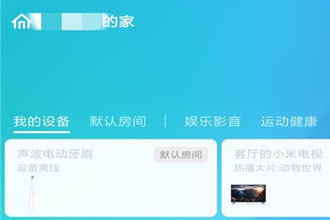
1. Schalten Sie das WLAN auf Ihrem Telefon ein, klicken Sie auf den WLAN-Namen des Routers, stellen Sie eine Verbindung zum WLAN-Netzwerk des Routers her und stellen Sie dann eine Verbindung her.
Klicken Sie auf der Mijia-Startseite links auf die Option „Geräte in der Nähe“ und blättern Sie dann zur Seite „Geräte in der Nähe“. Sie sehen das Router-Symbol des lokalen Geräts.

3. Klicken Sie auf „Router“ und „Geben Sie das Router-Administratorkennwort ein, um die Bindung abzuschließen“ wird angezeigt. Geben Sie das Hintergrundverwaltungskennwort des Routers ein, um die Bindung abzuschließen.

4. Nachdem die Bindung erfolgreich war und Sie zur Mijia-Startseite zurückkehren, werden Sie feststellen, dass der Standardraum auf der Startseite mit dem Router verbunden wurde.

Sie können den Router, mit dem Sie eine Verbindung herstellen möchten, beim Hinzufügen eines Geräts nicht finden?
1. Bitte stellen Sie sicher, dass für den aktuellen Router ein Passwort festgelegt wurde. Mijia-Geräte unterstützen keine Verbindung zu unverschlüsselten Routern.
2. Bitte stellen Sie sicher, dass der aktuelle Router keine sekundäre Identitäts- und Passwortüberprüfung erfordert.
3. Einige Geräte unterstützen keine 5-GHz-Netzwerkverbindung. Bitte überprüfen Sie das Gerätehandbuch, um festzustellen, welche Art von Netzwerkverbindung Ihr aktuelles Gerät unterstützt.
4. Bitte stellen Sie sicher, dass der Router nicht so eingestellt ist, dass er die SSID ausblendet. Router mit ausgeblendeten SSIDs können nicht in der Liste angezeigt werden. Bitte ändern Sie die Router-Einstellungen und versuchen Sie erneut, eine Verbindung herzustellen.
Was soll ich tun, wenn die Meldung „Gerät offline“ angezeigt wird?
Wenn die Meldung „Gerät offline“ angezeigt wird, kann dies an einer schlechten aktuellen Netzwerkumgebung oder einem Stromausfall des Geräts liegen.
Wenn das Gerät über WLAN oder Zigbee verbunden ist, versuchen Sie bitte die folgenden Vorgänge: 1. Ob das Gerät an die Stromversorgung angeschlossen ist; 2. Ob der Router eine Verbindung zum externen Netzwerk herstellen kann; 3. Versuchen Sie, das Gerät auszuschalten und neu zu starten 4. Wenn der Router das Passwort ändert, versuchen Sie es erneut. Richten Sie das Gerät ein.
Wenn das Gerät über Bluetooth verbunden ist, versuchen Sie bitte die folgenden Vorgänge: 1. Bitte überprüfen Sie, ob das Bluetooth des Mobiltelefons eingeschaltet ist. 2. Bitte überprüfen Sie, ob das Gerät in der Nähe ist 4. Bitte stellen Sie sicher, dass das Gerät nicht von anderen belegt ist.
Versuchen Sie nach der Überprüfung, zur Geräteliste zurückzukehren, um den Gerätestatus zu aktualisieren.
Das obige ist der detaillierte Inhalt vonSo fügen Sie einen Router zu Mijia hinzu. Für weitere Informationen folgen Sie bitte anderen verwandten Artikeln auf der PHP chinesischen Website!

Heiße KI -Werkzeuge

Undresser.AI Undress
KI-gestützte App zum Erstellen realistischer Aktfotos

AI Clothes Remover
Online-KI-Tool zum Entfernen von Kleidung aus Fotos.

Undress AI Tool
Ausziehbilder kostenlos

Clothoff.io
KI-Kleiderentferner

AI Hentai Generator
Erstellen Sie kostenlos Ai Hentai.

Heißer Artikel

Heiße Werkzeuge

Notepad++7.3.1
Einfach zu bedienender und kostenloser Code-Editor

SublimeText3 chinesische Version
Chinesische Version, sehr einfach zu bedienen

Senden Sie Studio 13.0.1
Leistungsstarke integrierte PHP-Entwicklungsumgebung

Dreamweaver CS6
Visuelle Webentwicklungstools

SublimeText3 Mac-Version
Codebearbeitungssoftware auf Gottesniveau (SublimeText3)

Heiße Themen
 1378
1378
 52
52
 So teilen Sie Geräte mit Familienmitgliedern in Mijia_So bedienen Sie gemeinsam genutzte Geräte in Mijia
Mar 21, 2024 pm 12:48 PM
So teilen Sie Geräte mit Familienmitgliedern in Mijia_So bedienen Sie gemeinsam genutzte Geräte in Mijia
Mar 21, 2024 pm 12:48 PM
Mijia unterstützt Benutzer dabei, Geräte mit Familienmitgliedern zu teilen, um sie gemeinsam zu nutzen, beispielsweise um gemeinsam Überwachungsvideos anzusehen. Wie teilt Mijia Geräte mit Familienmitgliedern? Lassen Sie mich es Ihnen im Folgenden ausführlich vorstellen. So teilen Sie Geräte mit Familienmitgliedern in Mijia: 1. Öffnen Sie „Meine Optionen“ in der Mijia-App und wählen Sie „Freigabe“ aus. 2. Klicken Sie auf „Freigegebene Familie“, um die Familienraumverwaltung aufzurufen, und klicken Sie auf „Teilen für Mitglieder“. 3. Über Xiaomi-Konto oder WeChat teilen und die Freunde auswählen, die Teilen möchten, wählen Sie „Senden“.
 Was bedeutet das System des Routers?
Aug 23, 2022 am 10:42 AM
Was bedeutet das System des Routers?
Aug 23, 2022 am 10:42 AM
Das System des Routers bedeutet Systembetriebsstatusanzeige, und der vollständige Name lautet „System“. Der Router verwendet die Systemanzeigeleuchte, um den Benutzer über den Betriebsstatus des Geräts zu informieren. Wenn der Router fehlerhaft ist oder neu startet, blinkt die Anzeigeleuchte ; Die Anzeigeleuchte des Routers kann in Betriebsanzeigeleuchte, Systemanzeigeleuchte, LAN-Anzeigeleuchte und WAN-Anzeigeleuchte unterteilt werden.
 So sehen Sie sich die Überwachungswiedergabe auf dem Videowiedergabe-Tutorial „Mijia_Mijia' an
Mar 21, 2024 am 08:20 AM
So sehen Sie sich die Überwachungswiedergabe auf dem Videowiedergabe-Tutorial „Mijia_Mijia' an
Mar 21, 2024 am 08:20 AM
Mijia kann eine Verbindung zu Xiaomi-Kameras herstellen und Überwachungsvideos und Überwachungswiedergabevideos in Echtzeit ansehen. Wie sieht Mijia also die Überwachungswiedergabe? Lassen Sie mich Ihnen unten ein detailliertes Tutorial geben. So schauen Sie sich die Überwachungswiedergabe auf der Xiaomi Mi 1 an. Nach dem Aufrufen der MiJia-App wählen wir im Gerät das MiJia-Kameragerät aus, das eingegeben werden soll. 2. Nach der Eingabe wird auf der Seite das aktuelle Überwachungsbild in Echtzeit angezeigt. Zu diesem Zeitpunkt schieben wir nach links. 3. Schieben Sie zur angegebenen Zeit, um das Wiedergabevideo der Kamera anzuzeigen. 4. Gleichzeitig können Sie auch auf das Dreipunktsymbol in der oberen rechten Ecke klicken, um Dateiverwaltungsoptionen auszuwählen. 5. Klicken Sie auf der Dateiverwaltungsseite auf die Option Kameraspeicherkarte, um sie aufzurufen. 6. Nach der Eingabe können Sie auch Datum und Uhrzeit auswählen, um das Wiedergabevideo der Kamera anzuzeigen.
 Kann der Router verkehrt herum aufgestellt werden?
Sep 22, 2023 pm 02:11 PM
Kann der Router verkehrt herum aufgestellt werden?
Sep 22, 2023 pm 02:11 PM
Dürfen. Sie müssen jedoch auf einige Punkte achten: 1. Wenn Sie den Router auf den Kopf stellen, kann dies einen gewissen Einfluss auf die Wärmeableitung haben, da sich die Wärme an der Unterseite des Routers ansammelt und der Wärmeableitungseffekt beeinträchtigt wird. Langfristige Überhitzung kann verringert werden 2. Wenn Sie den Router auf den Kopf stellen, kann dies den Betrieb und die Verwaltung des Geräts beeinträchtigen und die Anzeigelampen und Schnittstellen können blockiert sein oder die Bedienung erschweren kann auch einen gewissen Einfluss auf die Netzwerksicherheit haben, und der Standardbenutzername und das Standardkennwort können dazu führen, dass diese Informationen anfälliger für neugierige Blicke sind.
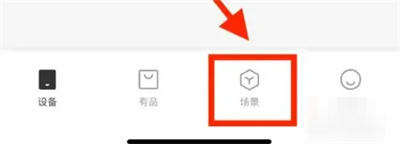 So richten Sie intelligente Szenen auf Mijia ein
Mar 28, 2024 pm 05:30 PM
So richten Sie intelligente Szenen auf Mijia ein
Mar 28, 2024 pm 05:30 PM
Viele Freunde haben geäußert, dass sie wissen möchten, wie man intelligente Szenen in der Mijia-Software einrichtet. Freunde, die es noch nicht wissen, kommen und schauen es sich mit mir an. 1. Nachdem Sie die Mijia-App auf Ihrem Telefon geöffnet haben, klicken Sie zum Wechseln auf das Element „Szene“ in der Optionsleiste unten. 2. Klicken Sie dann auf das „+“-Symbol in der oberen rechten Ecke der Seite, um sie zu öffnen. 3. Wählen Sie auf der Auswahlbedingungsseite Szenenbedingungen aus, indem Sie beispielsweise auf „Manuelle Ausführung“ klicken. 4. Klicken Sie anschließend zum Aufrufen unter „Smart Devices“ auf „Mijia-Nachttischlampe“. 5. Nachdem Sie auf die neue Seite gelangt sind, klicken Sie auf den Punkt „Lichter einschalten und Verzögerung ausschalten“. 6. Auf der letzten Seite erscheint ein Fenster zum Festlegen des Namens. Geben Sie dort den Szenennamen ein und klicken Sie unten auf die Schaltfläche „OK“, wenn Sie fertig sind.
 So fügen Sie einen Fernseher zu Mijia hinzu
Mar 25, 2024 pm 05:00 PM
So fügen Sie einen Fernseher zu Mijia hinzu
Mar 25, 2024 pm 05:00 PM
Viele Benutzer bevorzugen im modernen Leben zunehmend das elektronische Ökosystem der Xiaomi-Smart-Home-Vernetzung. Nach der Verbindung mit der Mijia-APP können Sie die angeschlossenen Geräte problemlos mit Ihrem Mobiltelefon steuern. Viele Benutzer wissen jedoch immer noch nicht, wie sie Xiaomi hinzufügen können Wenn Sie die App zu Hause verwenden, erfahren Sie in diesem Tutorial die spezifischen Verbindungsmethoden und -schritte, in der Hoffnung, allen Bedürftigen zu helfen. 1. Nachdem Sie die Xiaomi-App heruntergeladen haben, erstellen Sie ein Xiaomi-Konto oder melden Sie sich an. 2. Methode zum Hinzufügen: Nachdem das neue Gerät eingeschaltet ist, bringen Sie das Telefon in die Nähe des Geräts und schalten Sie den Xiaomi-Fernseher ein. Unter normalen Umständen wird eine Verbindungsaufforderung angezeigt. Wählen Sie „OK“, um den Geräteverbindungsvorgang zu starten. Wenn keine Aufforderung erscheint, können Sie das Gerät auch manuell hinzufügen. Die Methode ist: Klicken Sie nach dem Aufrufen der Smart Home-App auf die 1. Schaltfläche unten links
 Was bedeutet Router-SN?
Oct 27, 2022 pm 05:21 PM
Was bedeutet Router-SN?
Oct 27, 2022 pm 05:21 PM
Bei Routern steht sn für „Serial Number“, was „Seriennummer“ bedeutet und sich auf die Werksnummer des Routers bezieht. Die Seriennummer (SN) und die physische Adresse des Routers sind beides eindeutige Hardware-Kennungen. Für den Router gilt nur dann eine Garantie, wenn die Seriennummer des Routers erhalten bleibt. Die Seriennummer des Routers (SN) ist direkt im Handbuch und auf der Rückseite des Routers ersichtlich.
 Welche Vorteile bietet die Aktivierung von IPv6 auf dem Router? „Vorteile der Verwendung des neuesten IPv6'
Feb 06, 2024 pm 05:34 PM
Welche Vorteile bietet die Aktivierung von IPv6 auf dem Router? „Vorteile der Verwendung des neuesten IPv6'
Feb 06, 2024 pm 05:34 PM
Schüler, die sich mit Computern auskennen, wissen alle, dass unser Computer eine IP-Adresse haben muss, wenn er eine Verbindung zum Netzwerk herstellen möchte, z. B. 172.16.19.20. Sie kann auch automatisch vom DHCP-Server bezogen werden Computer-Netzwerkkarte, z. B. 192.168.1.100 usw. Diese IP-Adressen werden oft als IPV4-Adressen bezeichnet, und das entsprechende IPV6 ist ebenfalls eine Art IP-Adresse. Was ist IPV6? IPV6 ist eine neue IP-Adresse, die als Reaktion auf die Erschöpfung der IPV4-Adressressourcen entstand. Ihr vollständiger Name lautet „Internet Protocol Version 6“, und ihr chinesischer Name ist die sechste Generation des Internetprotokolls. Die Anzahl der IPv6-Adressen beträgt theoretisch 2^128




